Appendix A — Preparando el entorno de trabajo
Este anexo detalla los pasos a seguir para instalar todo el software que vamos a necesitar para las clases:
- R
- RStudio
- Git
Si ya tenes instaldo R y RStudio te vamos a pedir que los actualices a la ultima version que es la que usaremos durante las clases.
Tambien vamos a ver como crear cuentas en las plataformas que vamos a utilizar:
- GitHub
- Posit Cloud
Si ya tenes cuenta en alguna de las plataformas, no hace falta que crees una nueva, pero por favor chequea que podes ingresar antes de la clase asi nos seguramos que puedas usarlas.
Instalando R
Ubuntu o derivados
Para tener la última versión, tenés que agregar los repositorios de CRAN. Para hacerlo, vas a tener que tener permisos de administrador. Los detalles están en esta página, pero el resumen es:
sudo apt update -qq
sudo apt install --no-install-recommends software-properties-common dirmngr
sudo apt-key adv --keyserver keyserver.ubuntu.com --recv-keys E298A3A825C0D65DFD57CBB651716619E084DAB9
sudo add-apt-repository "deb https://cloud.r-project.org/bin/linux/ubuntu $(lsb_release -cs)-cran40/"
sudo sudo apt install r-base r-base-devLas instrucciones incluyen la isntalación de r-base-dev que necesitarás para desarrollar paquetes.
Si todo salió bien, tenés que tener instalado R en tu máquina y podés ejecutarlo con el comando R en la consola.
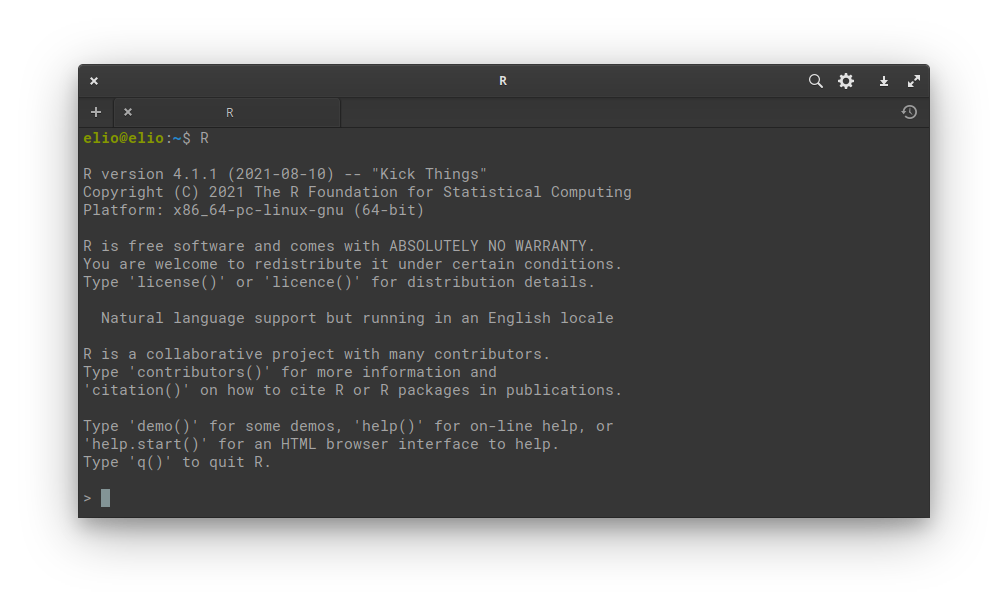
Mac
Ir a CRAN: https://cran.r-project.org
Hacer click en el link “Download R for (Mac) OS X”.
Descarga el paquete correspondiente a tu sistema operativo.
Ejecuta el paquete.
Entorno de desarrollo de paquetes para Mac
Para desarrollar paquetes de R con Mac tendrás que instalar la herramienta Xcode que además, requiere que te registres como desarrollador/a de Apple. Esto es gratuito para personas que solo necesitan instalar aplicaciones. Una vez que te registraste deberás correr la siguiente línea de código en la terminal:
xcode-select --installO installar xcode desde el Mac App Store.
Windows
Entrá a https://cran.r-project.org/bin/windows/base/ y bajate el instalador haciendo click en el link grandote que dice “Download R x.x.x for Windows”.
Una vez que se bajó, hacé doble click en el archivo y seguí las instrucciones del instalador.
Una vez que se termine de instalar, te va a aparecer un ícono como este en el escritorio o en los programas instalados:

Al ejecutarlo, les tiene que aparecer algo como esto:
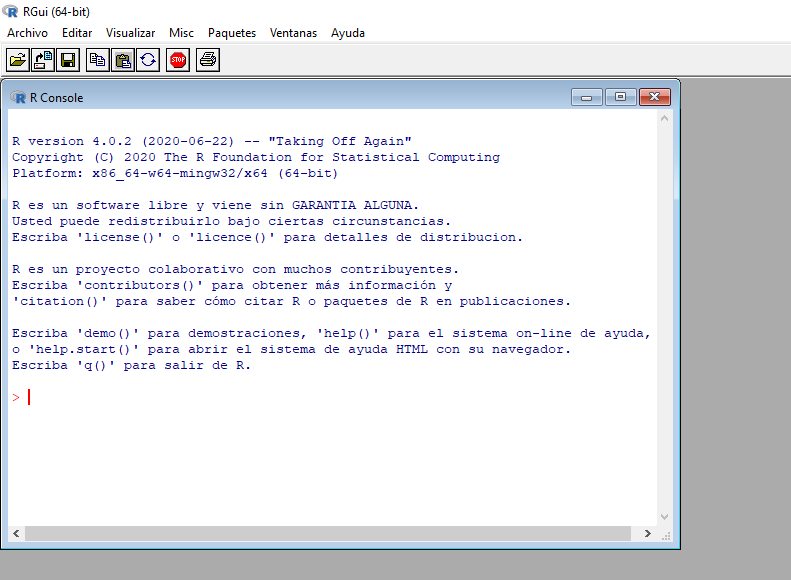
Si ves una ventana así significa que ya tenés instalado R, pero seguí leyendo! Todavía falta unos pasos para poder sacarle todo el jugo: necesitamos instalar RTools.
Instalando RTools
Para instalar algunos paquetes de R en Windows, y en particular para desarrollar un nuevo paquete, vas a necesitar instalar un programa adicional llamado rtools.
Entrá a https://cran.r-project.org/bin/windows/Rtools/ y descargate el instalador de version mas nueva, en este momento es Rtools45. Para eso hacer click en Rtools45 y en es nueva pagina hacer click en Rtools45 installer. Aquí estamos asumiendo que tu version de R también es 4.5.x
Ejecuta el instalador y segui las instrucciones.
Instalando RStudio
Ingresa en el sitio web de Posit y descarga RStudio para desktop para tu sistema operativo: https://posit.co/download/rstudio-desktop/
Ubuntu o derivados
Si tenés instalada una interfaz gráfica para instalar archivos .deb, ejecutando el archivo que descargaste ya vas a poder instalar RStudio. Si no, abrí una terminal en el directorio donde bajaste el archivo y ejecutá
sudo dpkg -i ARCHIVOReemplazando ARCHIVO por el nombre del archivo instalador.
Es posible que salte algún error por falta de alguna dependencia, en ese caso usá
sudo apt-get -f installY debería estar arreglado.
Terminada la instalacion, al ejecutar RStudio les tiene que aparecer una ventana como esta:
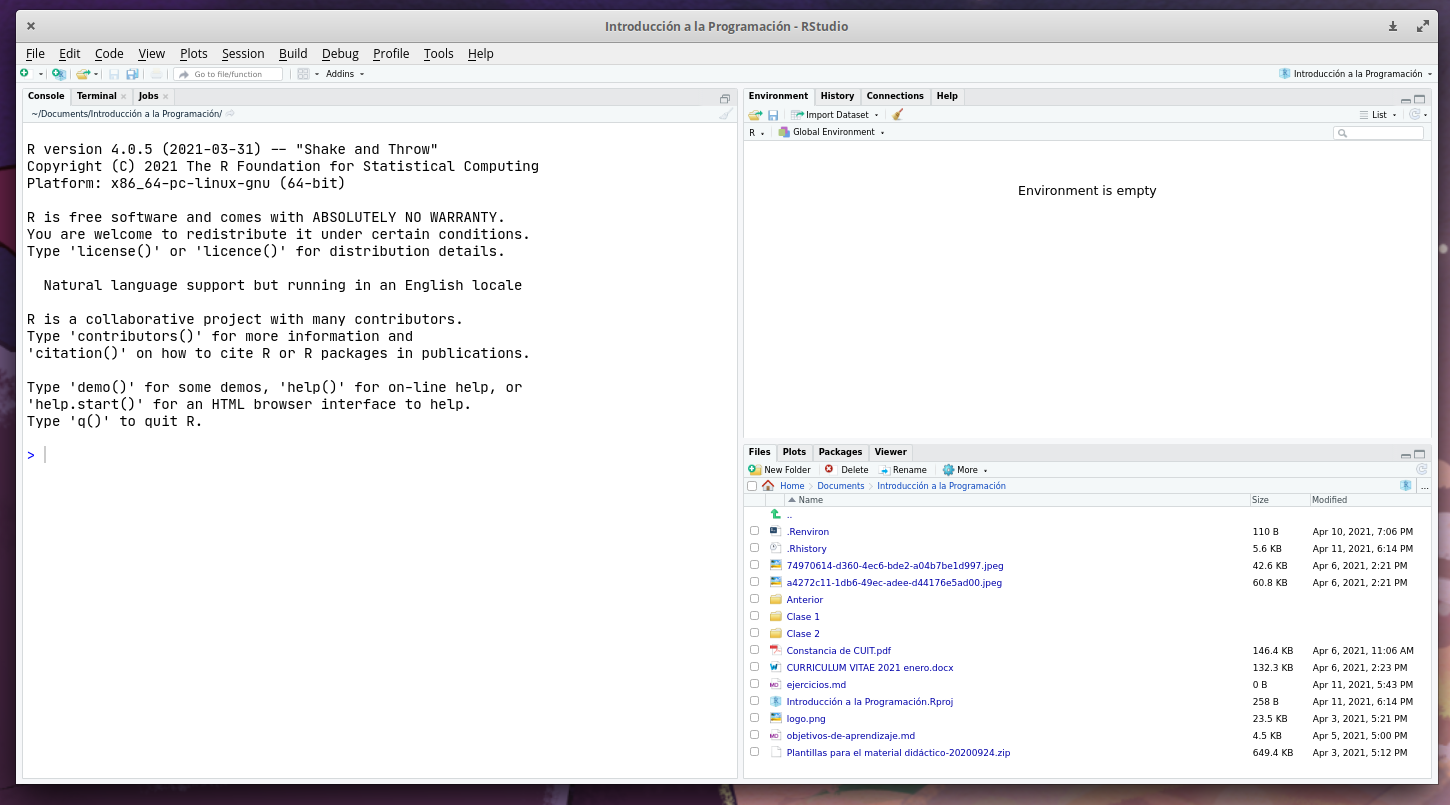
Mac
Si no lo hiciste previamente, la primera vez que abras RStudio te ofrecerá instalar las herramientas de XCode para línea de comando. Aceptá haciendo click en instalar.
Windows
Como siempre, doble click en el archivo y seguir los pasos de instalación.
Instalando Git
Git es una herramienta para control de versiones, vamos a utilizarla para trabajar colaborativamente.
En la pagina de Git podrás descargar el instalador para tu sistema operativo.
En esa misma pagina hay una guia de instalacion para cada sistema operativo en castellano.
Crear cuentas
Crear una cuenta en GitHub
GitHub es una de las interfaces y repositorios mundiales mas conocidos y utilizados por quienes desarrollan software. Vamos a utilizarlo para compartir el codigo que vamos a escribir en la materia.
Ir a https://github.com/.
Hacer clik en Registrarse or Sign up.
Seguir las indicaciones para crear la cuenta personal.
Uno de los pasos implica chequear que son una persona y luego validar la direccion de email que usaste para crear la cuenta.
Crear una cuenta en Posit Cloud
Hacer clik en “Sign Up” y seguir las indicaciones para crear la cuenta personal.
Configuración de Git y GitHub
Ahora que ya tenés git instalado y una cuenta en GitHub, es importante completar la configuración necesaria para que puedas trabajar. Hay varias maneras de hacerlo, en este caso lo haremos desde R usando el paquete usethis.
- Abrí RStudio e instalá usethis corriendo el siguiente código en la consola:
install.packages("usethis")- Configurá tu nombre y correo electrónico:
usethis::use_git_config(user.name = "Juan Perez",
user.email = "juan@ejemplo.org")Sustituyéndolo por tu nombre y el correo electrónico asociado a tu cuenta de GitHub. git usará esta información para registrar quien hizo cambios en un archivo. Veremos esto en más detalle durante la materia.
- Configurá tu PAT
El PAT o “personal access token”, mejor conocido como token es una especie de contraseña que deberás setear en tu computadora para poder hacer cambios en GitHub.
Primero tendrás que crear el token:
usethis::create_github_token()Se abrirá la ventana de GitHub y ahí tendrás que seguir los pasos para crear el token y copiarlo (muy importante!). Por las dudas no cierres esta ventana.
Ahora corré el siguiente código para setear el token en tu computadora:
gitcreds::gitcreds_set()Elegí crear/guardar el token. Si tenés Ubuntu esto no termina acá, tendrás que seguir los pasos en esta guia para guardar el token de manera permanente.
- Vacuná tu instalación de git:
usethis::git_vaccinate() Esta función agrega algunos archivos y configuraciones que se consideran buenas prácticas. Podés leer la documentación de la función para más detalles.
- Chequeá que todo esté en orden:
usethis::git_sitrep() Esta función devuelve el estado de situación de tu configuración de git y GitHub. Revisá que aparezca tu nombre y mail, que aparezca Vaccinated: TRUE y que Personal access token for "https://github.com": <discovered> esté tal cual.